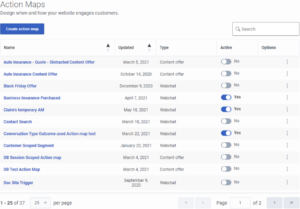Aktionszuordnung anzeigen
- Konfigurieren Sie die folgenden Berechtigungen in Genesys Cloud CX:
- Reise > Aktionskarte > Hinzufügen, Löschen, Bearbeiten, und Ansicht (zum Erstellen von Aktionskarten)
- Reise > Aktionsziel > Ansicht (um ein Team auszuwählen, das die Interaktionen aus der Aktionskarte bearbeitet)
- Segmente erstellen .
- Ergebnisse erstellen .
Aktionszuordnung anzeigen
Name: Aktionszuordnungsname
Aktualisiert: Datum, an dem die Aktionslandkarte in Predictive Engagement zuletzt geändert wurde.
Art: Art der Web-Aktion, die mit der Aktionskarte verbunden ist, wie z. B. Web-Chat oder Inhaltsangebot.
Aktiv: Zeigt an, ob die Aktionskarte aktiv und bereit ist, auf Ihrer Website ausgelöst zu werden.
Optionen: Menü mit den für die Aktionskarte verfügbaren Optionen, z. B. Bearbeiten, Löschen und Duplizieren.
Suche nach einer Aktionskarte
Geben Sie ein oder mehrere Zeichen (ohne Berücksichtigung von Groß- und Kleinschreibung) ein, nach denen gesucht werden soll. Während Sie tippen, werden nur die Aktionskarten in der Liste angezeigt, die Ihren Kriterien entsprechen.
Eine Spaltenüberschrift mit einem Pfeil zeigt an, dass Sie auf den Pfeil klicken können, um die Liste nach dieser Entität zu sortieren. Ein nach oben gerichteter Pfeil zeigt an, dass die Liste in aufsteigender und ein nach unten gerichteter Pfeil, dass die Liste in absteigender Reihenfolge angeordnet ist.
Erstellen einer Aktionskarte
Um eine Aktionsübersicht zu erstellen, klicken Sie auf Aktionsübersicht erstellen und folgen Sie dann den Anweisungen unter Aktionsübersicht erstellen.
Bearbeiten einer Aktionskarte
Um eine Aktionskarte zu ändern, suchen Sie sie und klicken Sie dann auf die Menüoption Bearbeiten. Folgen Sie den Anweisungen unter Erstellen Sie eine Aktionskarte.
Duplizieren einer Aktionskarte
Um die Erstellung einer Aktionskarte zu vereinfachen, duplizieren Sie eine bestehende Karte. Suchen Sie die zu duplizierende Aktionskarte und klicken Sie dann auf die Menüoption Duplizieren. Die Karte mit den doppelten Aktionen wird im Bearbeitungsmodus angezeigt. Geben Sie einen neuen Namen für die doppelte Aktionszuordnung an und ändern Sie dann die übrigen Informationen entsprechend.
Löschen einer Aktionskarte
Um eine Aktionslandkarte dauerhaft zu löschen, suchen Sie nach dem Ergebnis, klicken Sie auf die Menüoption Löschen und bestätigen Sie dann.
Ändern des Status einer Aktionskarte
Wenn Sie eine Aktionskarte erstellen, ist sie aktiv und kann sofort auf Ihrer Website ausgelöst werden. Um zu verhindern, dass eine Aktionskarte ausgelöst wird, schieben Sie den Kippschalter auf Nein. Die Umschaltfunktion ist auch verfügbar, wenn Sie erstellen oder eine Aktionskarte bearbeiten.
Bericht zur Aktionskarte anzeigen
Um zu erfahren, wie die Besucher mit einer bestimmten Aktionskarte interagiert haben und ob das Ergebnis der Aktionskarte erreicht wurde, sehen Sie sich den Bericht Aktionskarten an. Weitere Informationen zur Action Maps-Ansicht finden Sie unter Journey Action Maps-Ansicht im Genesys Cloud CX Resource Center.